- 绿色版查看
- 绿色版查看
- 绿色版查看
- 绿色版查看
- 绿色版查看
注意事项:
有时候在mac软件的下载安装中会遇到报错,现在华军小编来给大家整理较为常见的报错情况并做出解答,有遇到报错的朋友可以参考如下方案:
1、“xxx软件已损坏,无法打开,你应该将它移到废纸篓”
2、“打不开xxx软件,因为Apple无法检查其是否包含恶意软件”
3、“打不开...软件,因为它来自身份不明的开发者”
解决方案如下:
1、在自己的Mac电脑设置开启任何来源。
2、如果开启任何来源无法解决报错的情况,则表明该应用受到苹果针对应用未签名的限制,需要通过执行命令行代码来绕过应用签名认证。 执行命令绕过ios的公证Gatekeeper。
3、如果上述两种方法都没有奏效,那么需要关闭SIP系统完整性保护。
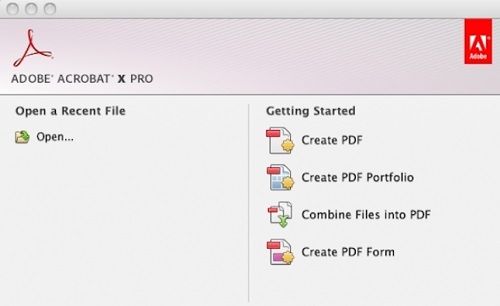
Adobe Acrobat Pro mac软件功能
支持触摸功能的美观用户界面
支持触控功能且完全移动化,出色的新用户界面让所需工具触手可及 — Acrobat DC 是如此神奇,您会诧异过去在没有它的情况下是如何完成工作的。
随时随地工作
Acrobat DC 附带了转换、编辑和签署 PDF 所需的所有工具。可以随时随地使用。因此,您可以在工作地点开始一个文档,在火车上调整它,在客厅发送它以便获得审批 — 无缝、简单、毫不迟疑。
随时编辑任何文件
从现在起,您不必花费宝贵的时间重新创建新文档。只需利用纸质文件或 PDF 文件中的现有内容作为起点。就在 PDF 中进行更改,或者导出到 Microsoft Office 格式。而且当然是在您的计算机、浏览器或移动设备上这样做。
全新的注释功能
经过重新设计且适合触控操作的接口,可让您更轻松地快速收发明确的意见响应。
可搭配 Box 和 OneDrive 协同
当您在 Acrobat DC 中作业时,现在可以存取及储存 Box 或 Microsoft OneDrive 账户中的文件了。
更容易扫描成 PDF
透过新的扫描成 PDF 工作流程,您可以轻松地选择最佳的扫描选项,获得最佳效果。
Adobe PDF 变得更聪明了
Adobe发明了便携式文件格式 (PDF)。当您使用 Acrobat 或我们的其中一个在线服务建立 PDF 时,所获得的不仅是文件的图片而已。您将会获得一个可编辑、签署、分享、保护和搜索的智能型文件。此外,您可以确定它在任何屏幕上都能正常显示
您的办公室跟您一样具备行动力
包含 Document Cloud 服务的 Acrobat DC 配备了转换、编辑及签署 PDF 所需的所有工具。它跟您一样具备行动力,所以您可以在办公室开始处理文件、在火车上加以调整,并从家中客厅传送给其他人核准,这个过程既顺畅又简单,不浪费一秒钟的时间。
电子签名,在各种装置皆可完成
Acrobat DC 将电子签名功能引进了全球 10 亿台以上的装置。现在,任何人都可以在触控式装置上轻松用手指合法地签署文件,或是在浏览器中按几下鼠标也可签署。Acrobat DC 也可让您轻松地传送、追踪及储存签署的文件,它不只是签署应用程序而已。
Acrobat 让 IT 受到充分掌控
Acrobat DC 随附了企业级管理工具,可协助 IT 人员加速安装和更新作业。此外,它还支持 Windows 10 而且内建了领先业界的防御机制。
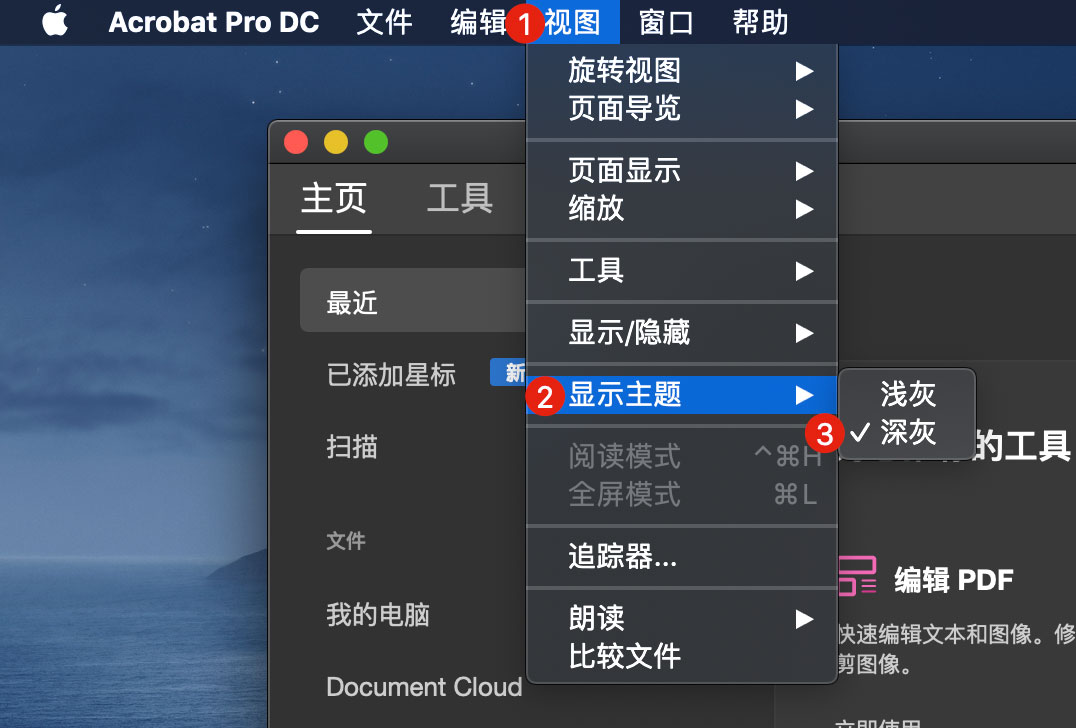
Adobe Acrobat Pro mac软件特色
【1】将 PDF 快速转换为格式正确的 Word 文件。
【2】当您需要更新 PDF 中的信息但没有原始文件时,无需重新键入整篇文章。只需将 PDF 文件另存为 Word 文档,然后更快地完成您的编辑工作。
【3】新增功能仅导出需要的内容。
【4】如果您需要仅更新 PDF 文档中的部分信息,只需选择您所需的内容,然后将其保存到新的 Word 文件中即可。
【5】改进功能 通过复制和粘贴节省时间。
【6】您可以将 PDF 的各个部分直接复制并粘贴到 Word 文档中。在 Acrobat XI 中,复制已设置格式的信息要快得多。
【7】将扫描的纸质文档转换为 Word 文件。
【8】文档需要返工,但是您只有纸质的打印件?没关系,只需将各页扫描为 PDF 即可。然后自动将信息转换为可以在Word中编辑的文本。
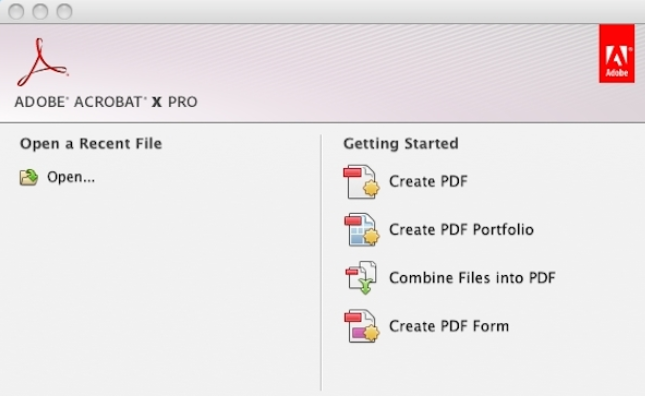
Adobe Acrobat Pro mac常见问题
问:Adobe Acrobat Pro mac输出的PDF文档文件太大了怎么办?
答:在保存文件时,选择文件→另存为→“缩小大小的pdf,通过Acrobat自带优化功能就可以输出占用内存较小的PDF文档。
问:Adobe Acrobat Pro mac怎样才能更改系统语言?
答:选择【Edit】-【Preferences】-在【Categories】里选择【International】,打开设置窗口,在[Application Language]中就可以将Acrobat更改成你需要的语言。
问:Adobe Acrobat Pro mac显示器较小的计算器使用Acrobat打开之后PDF文件之后浏览效果太差怎么办?
答:Acrobat自带了自动隐藏工具栏的快捷键,按下F4即可隐藏/显示左侧导览窗格,F8可以隐藏/显示工具栏,或者直接按下command+L键开启全屏浏览。
Adobe Acrobat Pro mac更新日志
1.修改用户提交bug
2.添加新功能
华军小编推荐:
Adobe Acrobat Pro mac安装非常简单、功能强大,且无安装垃圾,特地推荐给大家,欢迎大家下载!本站还有百度输入法 For Mac、Mac OS X、CrossOver Pro For Mac、Boot Camp、易我数据恢复软件,供您下载!












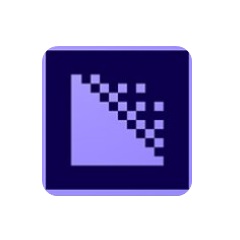


































有用
有用
有用